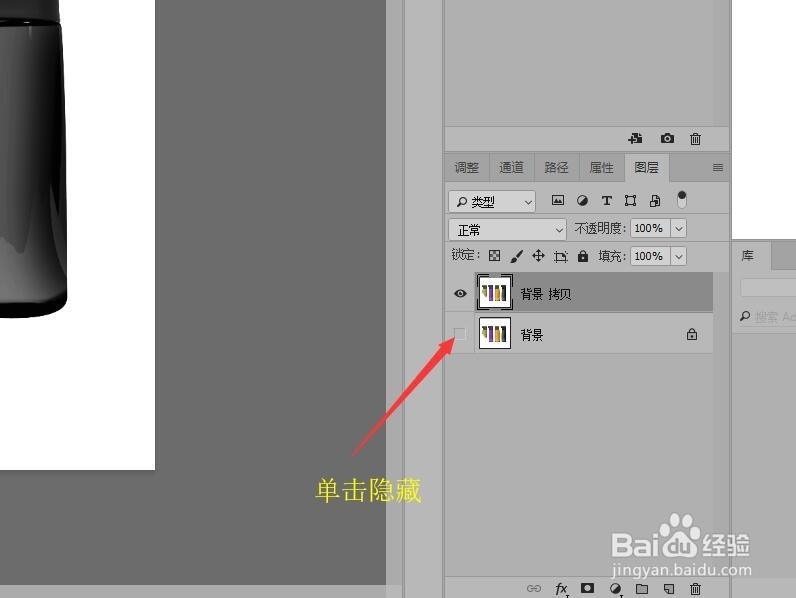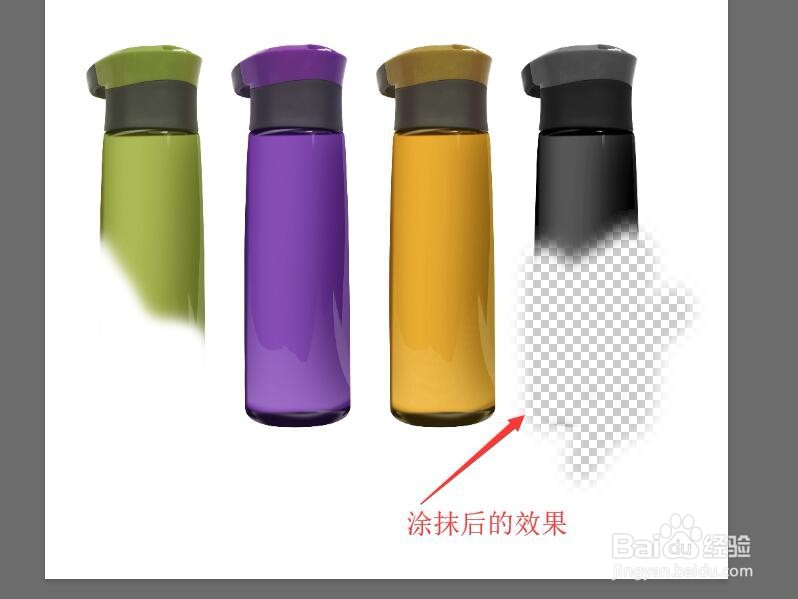Photoshop 橡皮擦的基本应用
1、在菜单栏中单击文件按钮。在下拉菜单中选择打开命令,打开图像文件。
2、单击工具箱中的设置背景色按钮,打开拾色器对话丸泸尺鸢框,使用吸管工具,在图像背景上单击,吸取背景色。单击确定按钮。
3、选择工具箱中的橡皮擦工具,在工具选项栏中设置不透明度为百分之百,流量的数值为百分之百。
4、鼠标移动到图像中,左侧杯子上进行涂抹,可以看到在橡皮擦涂抹过的位置变成了背景色。
5、在图层面板,拖动背景图层到面板底部的创建新图层按钮上,复制一个背景拷贝图层。
6、单击背景图层左侧的眼睛图标,将背景图层隐藏。
7、再次使用橡皮擦工具在图像中右侧的水杯上涂抹,可以看到橡皮擦涂抹后的位置,显示的透明背景。
声明:本网站引用、摘录或转载内容仅供网站访问者交流或参考,不代表本站立场,如存在版权或非法内容,请联系站长删除,联系邮箱:site.kefu@qq.com。
阅读量:47
阅读量:86
阅读量:62
阅读量:50
阅读量:85